Wymagania do korzystanie z nowej wtyczki AutoCAD:
– AutoCAD 2015 lub nowszy.
– Logikal CAD Suite 2D licencja
Instalacja wtyczki AutoCAD
Na początku należy zainstalować wtyczkę AutoCAD.
Aby to zrobić należy w programie Logikal wybrać menu „Ustawienia" > „Dalsze ustawienia".
Należy wybrać zakładkę „Interfejsy", a następnie przy opcji „AutoCAD Plugin" nacisnąć przycisk „Instaluj".
Ustawianie wtyczki AutoCAD
Należy uruchomić program AutoCAD.
Nowa lista narzędzi programu Logikal jest zamieszczona w dolnej części.
Należy nacisnąć przycisk „Plugin configuration" i podać ścieżkę dostępu do programu Logikal.
Nowością w tej wtyczce są ustawienia użytkownika oraz większość funkcji w obszarze „Pozycja".
Te elementy są bezpośrednio połączone z Logikal. Zmiany dokonane w AutoCAD są automatycznie nanoszone w obiekcie Logikal.

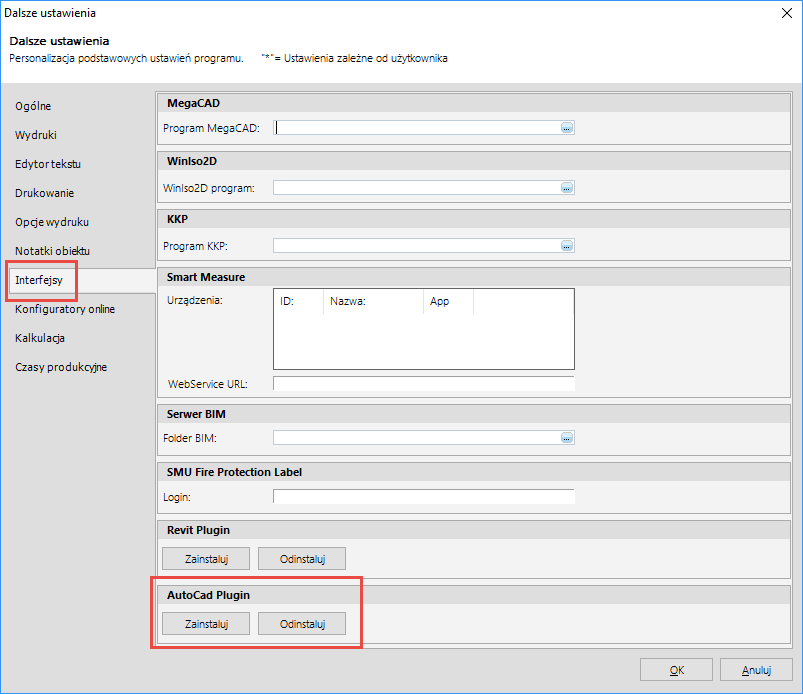


 Deutsch
Deutsch English (UK)
English (UK) English (US)
English (US) Français
Français Italiano
Italiano Polski
Polski Čeština
Čeština